一、JDK安装
jdk版本:jdk1.8.0_144 下载链接:https://pan.baidu.com/s/1eS2bFhg 密码:e3q1
下载JDK后点击安装,可以根据需要修改JDK的安装目录,如下:
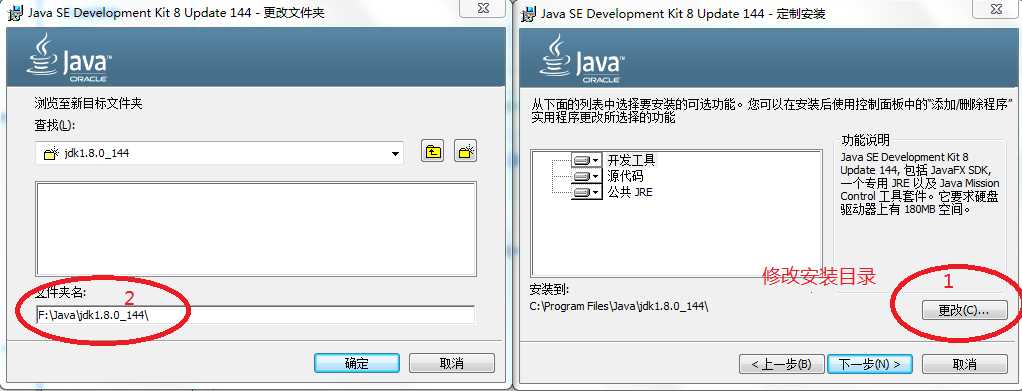
比如我把安装目录改成:F:\Java\jdk1.8.0_144
点击确定,下一步完成安装。
注意:安装过程中会出现两次安装提示,第一次是安装 jdk ,第二次是安装 jre。建议将它们安装再同一个Java文件夹下。
完成安装后目录截图:
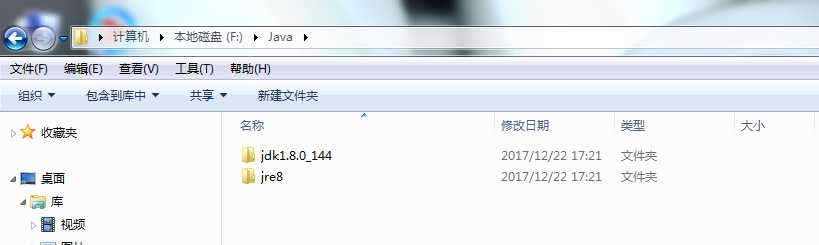
二、环境变量配置
在运行中打开cmd,输入命令 java -version出现下图说明还没有进行环境变量的配置
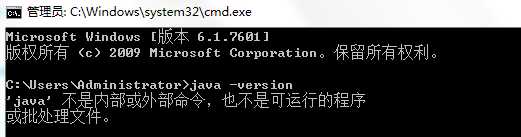
环境变量配置位置:计算机→属性→高级系统设置→高级→环境变量
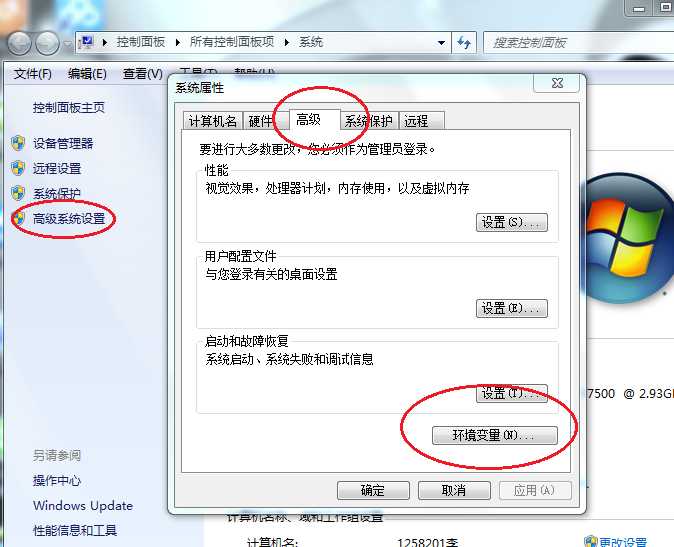
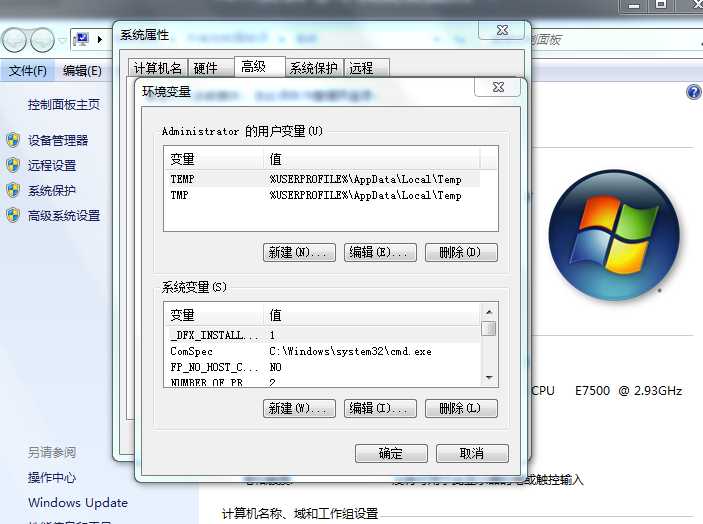
1、新建环境变量 JAVA_HOME
变量名: JAVA_HOME
变量值: F:\Java\jdk1.8.0_144 (jdk的安装目录)

2、修改变量 Path
在变量值中增加 : %JAVA_HOME%\bin;%JAVA_HOME%\jre\bin;
注意原来Path的变量值末尾有没有;号,如果没有,先输入;号再输入上面的代码。

3、x新建环境变量 CLASSPATH
变量名: CLASSPATH
变量值: .;%JAVA_HOME%\lib;%JAVA_HOME%\lib\tools.jar
注意最前面有一点
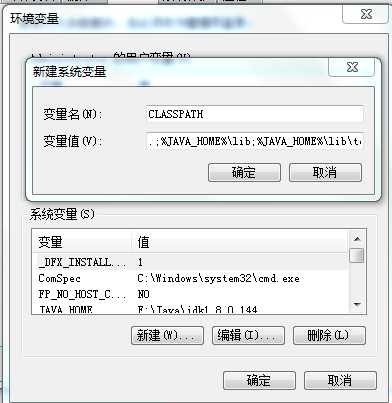
再次打开cmd,输入命令 java -version
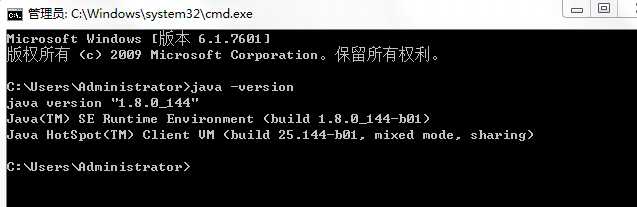
配置完成
